

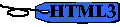 13. Tableaux
13. Tableaux
 13.1 Commandes de base
13.1 Commandes de base
| 1 | 2 | 3 | 4 |
| 5 | 6 | 7 | 8 |
Les paramètres par défaut sont l'alignement à gauche (ALIGN=LEFT) et l'alignement vertical au centre (VALIGN=MIDDLE).
<TABLE border=1>
<CAPTION ALIGN=TOP> Titre placé en haut </CAPTION>
<TR>
<TH>jour de la semaine</TH><TH>montant</TH><TH>Total</TH>
</TR>
<TR>
<TD>Lundi</TD><TD>$456.00</TD><TD>$456.00</TD>
</TR>
<TR>
<TD>Mardi</TD><TD>$200.00</TD><TD>$656.00</TD>
</TR>
</TABLE>
donne:
| jour de la semaine | montant | Total |
|---|---|---|
| Lundi | $456.00 | $456.00 |
| Mardi | $200.00 | $656.00 |
ou
| jour de la semaine | montant | Total |
|---|---|---|
| Lundi | $456.00 | $456.00 |
| Mardi | $200.00 | $656.00 |
 13.2 Attributs
13.2 Attributs
| jour de la semaine | montant | Total cumulé |
|---|---|---|
| Lundi | $456.00 | $456.00 |
| Mardi | $200.00 | $656.00 |
<TABLE BORDER=10>
<TR>
<TH>jour de la semaine</TH><TH>montant</TH><TH>Total cumulé</TH>
</TR>
<TR>
<TD>Lundi</TD><TD>$456.00</TD><TD>$456.00</TD>
</TR>
<TR>
<TD>Mardi</TD><TD>$200.00</TD><TD>$656.00</TD>
</TR>
</TABLE>
donne:
| jour de la semaine | montant | Total cumulé |
|---|---|---|
| Lundi | $456.00 | $456.00 |
| Mardi | $200.00 | $656.00 |
La commande s'écrit comme suit: <td nowrap> ou <th nowrap> selon le cas.
| contenu très long sans nowrap |
|---|
| contenu très long avec nowrap |
|---|
Les commandes s'appliquent indifféremment avec <td> ou <th>.
| exemple 1 | |
|---|---|
| remarque | joli coup d'oeil |
| exemple 2 | |||||||||
|---|---|---|---|---|---|---|---|---|---|
| remarques | joli | coup | d'oeil | n'est | ce | pas | avec | cet | attribut |
On peut également placer la colonne supplémentaire n'importe où dans le tableau comme à l'exemple 3 complètement en bas, ou dans l'exemple 4 au centre.
| remarque | joli coup d'oeil | |
|---|---|---|
| exemple 3 | ||
| remarque | joli coup d'oeil | |
|---|---|---|
| exemple 4 | ||
| autre remarque | fantastique | |
Les commandes s'appliquent indifféremment avec <td> ou <th>.
| exemple 5 | remarque |
|---|---|
| joli coup d'oeil |
| exemple 6 | remarques |
|---|---|
| joli coup d'oeil | |
| joli coup d'oeil | |
| joli coup d'oeil | |
| joli coup d'oeil | |
| joli coup d'oeil | |
| joli coup d'oeil | |
| joli coup d'oeil | |
| joli coup d'oeil | |
| joli coup d'oeil |
On peut également placer la colonne supplémentaire n'importe où dans le tableau comme à l'exemple 7 complètement à droite, ou dans l'exemple 8 au centre.
| remarque | exemple 7 |
|---|---|
| joli coup d'oeil |
| remarque | exemple 8 | autre remarque |
|---|---|---|
| joli coup d'oeil | n'est-ce-pas |
Dans l'exemple 9 qui suit, une combinaison des commandes rowspan et colspan sont utilisés.
| exemple 9 | |||
|---|---|---|---|
| remarques | super | extra | fantastique |
| super | extra | fantastique | |
| super | extra | fantastique | |
Comparer ces deux tableaux, le premier a une valeur d'espacement des bordures de 0 alors que le deuxième a une valeur de 5.
| 100 | 200 | 300 |
| 400 | 500 | 600 |
| 100 | 200 | 300 |
| 400 | 500 | 600 |
Comparer ces deux tableaux, le premier a une valeur d'espacement des cellules de 0 alors que le deuxième a une valeur de 5.
| 100 | 200 | 300 |
| 400 | 500 | 600 |
| 100 | 200 | 300 |
| 400 | 500 | 600 |
Les commandes cellspacing et cellpadding peuvent être utilisées de façon combinée comme dans l'exemple ci-dessous avec des valeurs respectives de 0 et de 5.
| 100 | 200 | 300 |
| 400 | 500 | 600 |
| 100 | 200 | 300 |
| 400 | 500 | 600 |
Voici trois tableaux configurés avec une largeur respective de 30, 60 et 90%. Les pourcentages
sont calculés selon la largeur de la fenêtre. Ainsi, si vous redimensionnez cette fenêtre plus large ou plus
étroite, les tableaux se recalculeront en conséquence. Les commandes pour les obtenir sont:
| 567 | 891 | 123 |
| 765 | 981 | 321 |
| 567 | 891 | 123 |
| 765 | 981 | 321 |
| 567 | 891 | 123 |
| 765 | 981 | 321 |
L'ajustement précis de la largeur des colonnes peut être obtenu en utilisant un nombre de pixels au lieu de pourcentages. On peut utiliser une valeur globale pour l'ensemble du tableau ou encore des valeurs fixes pour chaque colonne.
Dans l'exemple A, le tableau a une largeur globale de 300 pixels.
| 567 | 891 | 123 |
| 765 | 981 | 321 |
| 567 | 891 | 123 |
| 765 | 981 | 321 |
| 567 | 891 | 123 |
| 765 | 981 | 321 |
Dans les exemples B et C les valeurs de largeur de colonne se placent dans la commande <td> ou <th> comme suit <td width="30">.

 13.3
Insertion d'images dans un tableau
13.3
Insertion d'images dans un tableau
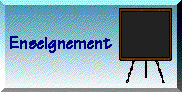 |
On peut aussi insérer plusieurs images, côte à côte, ou en mosaïque, selon l'effet désiré.
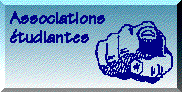 |
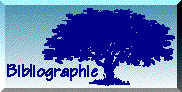 |

Dans cet exemple, on utilise les commandes et attributs suivants: BORDER, WIDTH, COLSPAN, ALIGN=CENTER, ALIGN=RIGHT TR, TH, TD, et IMG SRC. Remarquez que l'on peut dessiner des carrés vides en tapant les commandes TD et /TD sans y entrer de données. On peut aussi augmenter la taille du caractère à l'intérieur d'une cellule.
| types de tracteurs | |||
|---|---|---|---|
| 2 roues motrices | 4 roues motrices | ||
| Caractéristiques des tracteurs | Coût | $25 000 | $45 000 |
| couleur | rouge | rouge | |
| remorque | disponible | disponible | |
| toiture | supplément | supplément | |
| programme d'entretien | inclus | supplément | |
| disponible | oui | début 1996 | |
 | |||
Le code de ce tableau est:
<center> <table border=2 width=70%> <tr><th colspan=2 align=center><IMG SRC="images/imprimante.GIF"></th> <th colspan=2><FONT SIZE="+2">types de tracteurs</FONT SIZE="+2"></th></tr> <tr><td></td><td></td><th>2 roues motrices</th><th>4 roues motrices</th></tr> <tr><th rowspan=6> Caractéristiques des tracteurs </th><th>Coût;/th><td align=center> $25 000</td><td align=center>$45 000</td></tr> <tr><th>couleur</th><td align=center>rouge</td><td align=center>rouge</td></tr> <tr><th>remorque</th><td align=center>disponible</td> <td align=center>disponible</td></tr> <tr><th>toiture</th><td align=center>supplément</td><td align=center>supplément</td></tr> <tr><th>programme d'entretien</th><td align=center>inclus</td><td align=center>supplément;/td></tr> <tr><th>disponible</th><td align=center>oui</td><td align=center>début 1996</td></tr> <tr><td></td><td colspan=3 align=right><IMG SRC="photos/machinerie8.jpeg"></td></tr> </TABLE> </center>

 13.4
Insertion de pointeurs dans un tableau
13.4
Insertion de pointeurs dans un tableau
| Alérion |
|---|
| FSAA |
| Serveur Yahoo |
Le code requis est:
<table border=3 width="35%"> <tr><th><A HREF="http://www.ulaval.ca/">Alérion</A></th></tr> <tr><th><A HREF="http://www.fsaa.ulaval.ca">FSAA</A></th></tr> <tr><th><A HREF="http://www.yahoo.com">Serveur Yahoo</A></th></tr> </table>

 13.5
Insertion de listes dans un tableau
13.5
Insertion de listes dans un tableau
| Liste des items en vente ce mois-ci |
|
|
Le code pour obtenir ce tableau avec liste est:
<table border=2> <tr><td> Liste des items en vente ce mois-ci</td></tr> <tr><td> <LI>Cartes à la Mac, volume 1 <LI>Cartes à la Mac, volume 2 <LI>WriteNow 4.0 </td></tr> </table>

 13.6
Insertion d'un tableau dans un tableau
13.6
Insertion d'un tableau dans un tableau
| Tableau dans un tableau | |
|---|---|
|
Le code requis est:
<table border=1> <tr><th>Tableau dans un tableau</th></tr> <tr><td> <table border=3><tr><th>Ceci est très intéressant n'est-ce-pas?</th></tr></table> </td></tr> </table>

| Chapitre suivant | ||||||
|---|---|---|---|---|---|---|
| 1 | 2 | 3 | 4 | 5 | 6 | 7 |
| 8 | 9 | 10 | 11 | 12 | 13 | 14 |
| 15 | 16 | 17 | 18 | 19 | 20 | |
| Retour à la page principale | ||||||